本帖最后由 中文网小编 于 2019-10-8 09:42 编辑
在本练习中,您将创建外墙的剖面视图、详图索引视图和女儿墙的详图索引。
目标
[*]使用“剖面”工具创建建筑剖面视图。
[*]使用控件来更改剖面包含的区域和更改剖面标头显示。
[*]使用“详图索引”工具创建墙剖面视图。
[*]使用“详图索引”工具创建墙剖面的详图视图。
[*]打开项目 GSG_10_views.rvt。
[*]在“项目浏览器”的“楼层平面”下,双击“01 - Store Floor”。
[*]单击“视图”选项卡
 “创建”面板
“创建”面板 
 (剖面)。
(剖面)。
[*]单击轴网 1 附近建筑南墙的外部,向上移动光标,直到其位于北侧建筑的外部,然后在楼梯中部的位置附近单击以放置剖面线(如图所示)。

[*]单击翻转控制柄 (
 ) 以翻转剖面,使其包含储藏室 #103。
) 以翻转剖面,使其包含储藏室 #103。
[*]单击顶部的循环控制柄 (
 ) 两次,以循环显示剖面尾部选项,并将剖面标头显示在顶部和底部。
) 两次,以循环显示剖面尾部选项,并将剖面标头显示在顶部和底部。
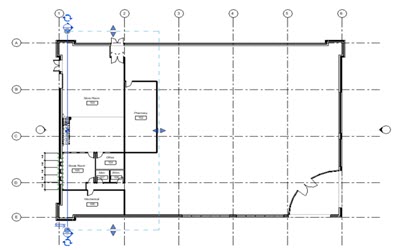
[*]按 Esc 键。
[*]双击剖面标头以打开剖面视图。
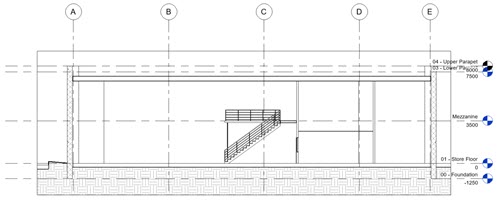
[*]在“视图控制栏”上,单击
 (隐藏裁剪区域)。
(隐藏裁剪区域)。
创建详图索引视图
[*]单击“视图”选项卡
 “创建”面板
“创建”面板 
 “详图索引”。
“详图索引”。
[*]在“类型选择器”的“剖面”下,单击“墙剖面”。
[*]要围绕建筑整个北墙(剖面视图的左侧)从基础到屋顶绘制详图索引,请单击以定义框的左下角,然后单击以定义右上角。
[*]选择详图索引,然后使用“拖曳标头”控制柄来拖曳详图索引标头,使其显示在详图索引的左上方。
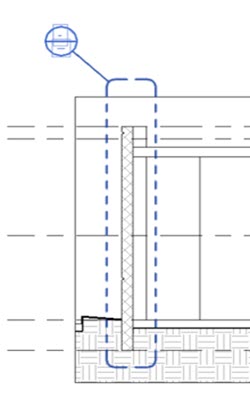
[*]按 Esc 键。
[*]双击详图索引标头以打开详图索引视图。
[*]在“视图控制栏”上,单击
 (隐藏裁剪区域)。
(隐藏裁剪区域)。
[*]在“视图控制栏”上,将详细程度更改为“中等”。
[*]在“创建”面板上,单击
 (详图索引)。
(详图索引)。
[*]在“类型选择器”的“详图视图”下,单击“详图”。
[*]围绕女儿墙绘制详图索引。
[*]将详图索引标头重新定位至左上角的位置。

[*]双击详图索引标头以打开详图视图。
[*]在“视图控制栏”上,单击
 (隐藏裁剪区域)。
(隐藏裁剪区域)。
(更多Revit教程请点击:http://www.chinarevit.com/forum.php?mod=forumdisplay&fid=70 )











